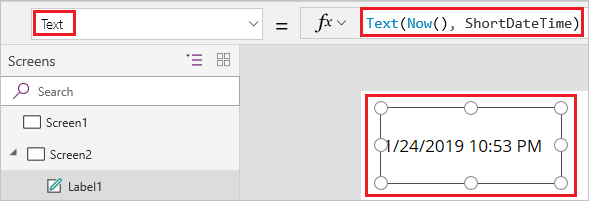Pievienot un konfigurēt vadīklas pamatnes programmās
Pievienojiet dažādus UI elementus savai audekla programmai un konfigurējiet to izskata un darbības aspektus tieši rīkjoslā, cilnē Rekvizīti vai formulu joslā. Šie vienotā interfeisa elementi tiek saukti par vadīklām, un jūsu konfigurētie aspekti tiek saukti par rekvizītiem.
Priekšnosacījumi
Ja jums vēl Power Apps nav licences, reģistrējieties un pēc tam piesakieties.
Izveidojiet tukšu audekla programmu.
Ceļvedi vienmēr varat skatīt vēlāk, atlasot jautājuma zīmes ikonu ekrāna augšējā labajā stūrī un pēc tam atlasot Veikt iepazīšanās ceļvedi.
Vadīklas pievienošana un atlasīšana
Pievienosim jaunu ekrānu un pogas vadīklu. Tomēr varat pievienot jebkura veida vadīklu.
Autorēšanas izvēlnē atlasiet Ievietot un pēc tam atlasietJauns ekrāns .
Izvēlieties Tukšs , lai programmai pievienotu tukšu ekrānu. (Ekrāni ir vadīklas tips, kas var ietvert citus vadīklu tipus.)
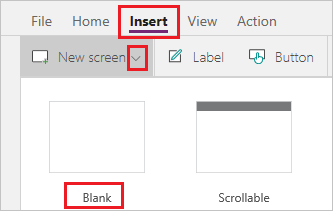
Jaunā ekrāna nosaukums ir Screen2 , un tas tiek parādīts koka skatā. Šajā rūtī tiek parādīts hierarhisks vadīklu saraksts jūsu programmā, lai varētu viegli atrast un atlasīt katru vadīklu.
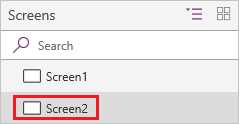
Kad ir atlasīts opcija Screen2 , vēlreiz atlasiet Ievietot .
Atlasiet pogas vadīklu . Jaunā vadīkla tiek parādīta koka skata hierarhiskā saraksta sadaļā Screen2.

Ekrānā lodziņš ar sešiem rokturiem pēc noklusējuma ieskauj pogu. Šie rokturi ieskauj jebkuru atlasīto vadīklu un tiek izmantoti vadīklas lieluma noteikšanai.
Atlasiet ekrānu (ārpus pogas), un lodziņa turi pazūd. Lai vēlreiz atlasītu vadīklu, atlasiet to tieši uz audekla vai sarakstā Koka skats .
Svarīgi
Lai to varētu konfigurēt, vienmēr ir jāatlasa vadīkla.
Vadīklas pārdēvēšana
Vadīklu sarakstā virziet kursoru virs vadīklas, kuru vēlaties pārdēvēt, lai atvērtu pārpildes izvēlni (daudzpunkte).
Atlasiet daudzpunktes.
Atlasiet Pārdēvēt. Pievienojiet unikālu, neaizmirstamu nosaukumu, lai atvieglotu lietotnes izveidi.
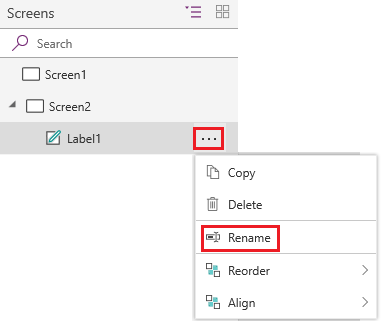
Vadīklas dzēšana
Vadīklu var izdzēst, izmantojot vadīklu sarakstā Koka skats vai tieši no kanvas.
Vadīklas dzēšana no koka skata
- Vadīklu sarakstā virziet kursoru virs vadīklas, kuru vēlaties dzēst, lai atvērtu pārpildes izvēlni (daudzpunkti).
- Atlasiet daudzpunktes.
- Atlasiet Dzēst.
Vadīklas dzēšana no audekla
Atlasiet vadīklu uz audekla, pēc tam nospiediet taustiņu Delete .
Ekrānu pārkārtošana
Koka skatā novietojiet kursoru virs ekrāna, kuru vēlaties pārvietot uz augšu vai uz leju, lai atvērtu pārpildes izvēlni (elipses).
Atlasiet daudzpunkti un pēc tam izvēlieties Pārvietot augšup vai Pārvietot lejup. Ja opcija Pārvietot uz leju nav redzama , ekrāns jau atrodas saraksta zemākajā punktā.

Piezīmes
Kad programma tiek atvērta, vispirms tiek parādīts ekrāns vadīklu saraksta augšdaļā. Tomēr varat norādīt citu ekrānu, iestatot rekvizītu OnStart uz formulu, kurā iekļauta funkcija Navigācija .
Vadīklas pārvietošana un izmēru maiņa
Lai pārvietotu vadīklu, atlasiet to, novietojiet kursoru virs tās centra tā, lai tiktu parādīta četrvirzienu bultiņa, un pēc tam velciet vadīklu uz citu atrašanās vietu.
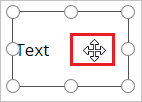
Lai mainītu vadīklas izmērus, atlasiet to, novietojiet kursoru virs jebkura atlases lodziņa tā, lai tiktu parādīta divvirzienu bultiņa, un pēc tam velciet turi.
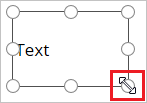
Piezīmes
Kā aprakstīts šajā tēmā vēlāk, varat arī pārvietot vadīklu un mainīt tās izmērus, modificējot jebkuru tās X, Y, Height un Width rekvizītu kombināciju formulu joslā.
Vadīklas konfigurēšana rūtī Rekvizīti
Izmantojot rūti Rekvizīti , kas ir specifiska atlasītajai vadīklai, var norādīt dažādas opcijas.
Piemēram, ja atlasāt pogas vadīklu, varat aizstāt teksta vērtību, kas tiek parādīta vadīklas rūtī Rekvizīti .
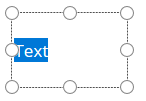
Piezīmes
Varat arī mainīt displeja tekstu, modificējot tā rekvizītu Teksts formulu joslā.
Vadīklas konfigurēšana formulu joslā
Vadīklu var konfigurēt, atlasot rekvizītu rekvizītu sarakstā un pēc tam norādot vērtību formulu joslā. Formulu joslā var būt noderīga automātiskā pabeigšana, lai skatītu vērtības, kuras varat izmantot vadīklai.
Vadīklas fonta krāsas mainīšana
Piemēram, ja vēlaties mainīt vadīklas teksta fonta krāsu. Jūs redzat daudzas krāsu opcijas.

Vadīklas kanvas pozīcijas mainīšana
Varat iestatīt X un Y koordinātas vadīklas pozīcijai, izmantojot formulu joslu. Iestatot koordinātas formulu joslā, varat precīzāk kontrolēt vadības izvietojumu.
Piemēram, ja rekvizītu sarakstā atlasāt X vai Y un formulu joslā norādāt skaitli, vadīkla tiek pārvietota uz šo koordinātu. Šajā gadījumā poga pārvietojas uz pozīciju 100 uz X ass, pieņemot, ka audekla tālākā kreisā puse ir nulles punkts.
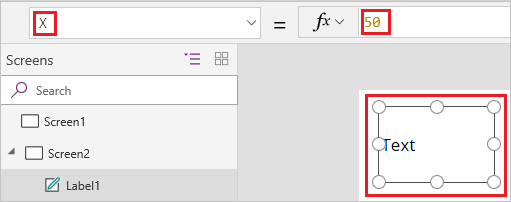
Vadīklas lieluma mainīšana
Vadīklas izmērus var mainīt, rekvizītu sarakstā atlasot Augstums vai Platums un pēc tam formulu joslā norādot citu skaitli.

Vadīklas parādāmā teksta mainīšana
Vadīklas parādāmo tekstu var mainīt, rekvizītu sarakstā atlasot Teksts un pēc tam formulu joslā norādot jebkuru burtiskas virknes, izteiksmes vai formulas kombināciju.
Burtiskā virkne
Literāļu virkni ieskauj pēdiņas, un tā tiek rādīta tieši tā, kā to ierakstāt. "Sveika, pasaule"ir burtiska virkne.
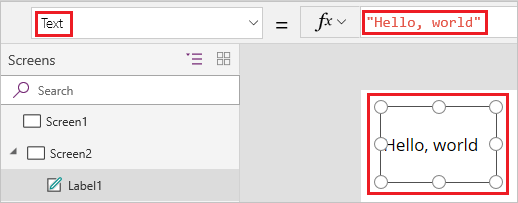
Piezīmes
Ja pievienojat tekstu, kas ir garāks par vadīklas platumu, vadīkla nemaina tās platumu, lai tajā ietilptu teksts. Lai ietilpinātu tekstu, vadīklas lielums ir jāmaina manuāli.
Expression
Izteiksmes pamatā bieži ir citas vadīklas rekvizīts. Screen2.Height ir izteiksme, kas parāda screen2 augstumu , kur tiek rādīts displeja teksts pogas vadīklai.
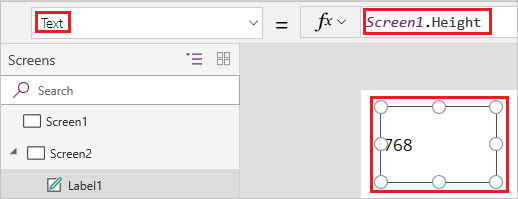
Piemēram, izmantojot izteiksmi, kā pogas aizpildījumu varat iestatīt fona attēlu vai ikonu.
Formula
Formulā ir ietverta viena vai vairākas funkcijas. Funkcija Tagad atgriež pašreizējo datumu un laiku lokālajā laika joslā, un funkcija Text formatē vērtības, piemēram, datumus, laikus un valūtu.
Piemēram, etiķetē varat parādīt datumu un laiku:
Formulas parasti ir daudz sarežģītākas nekā šis piemērs, lai varētu atjaunināt datus, kārtot un filtrēt tos un veikt citas darbības. Papildinformāciju skatiet formulas atsaucē.